word隐藏回车符号
Word文档编辑过程中,有时我们会遇到一些特殊符号的困扰,其中回车符号(即段落标记)在某些情况下可能会影响文档的美观或排版效果,为了保持文档的整洁和专业性,了解如何隐藏Word中的回车符号就显得尤为重要,本文将详细介绍如何在Word中隐藏回车符号,并提供相关的操作步骤和注意事项。
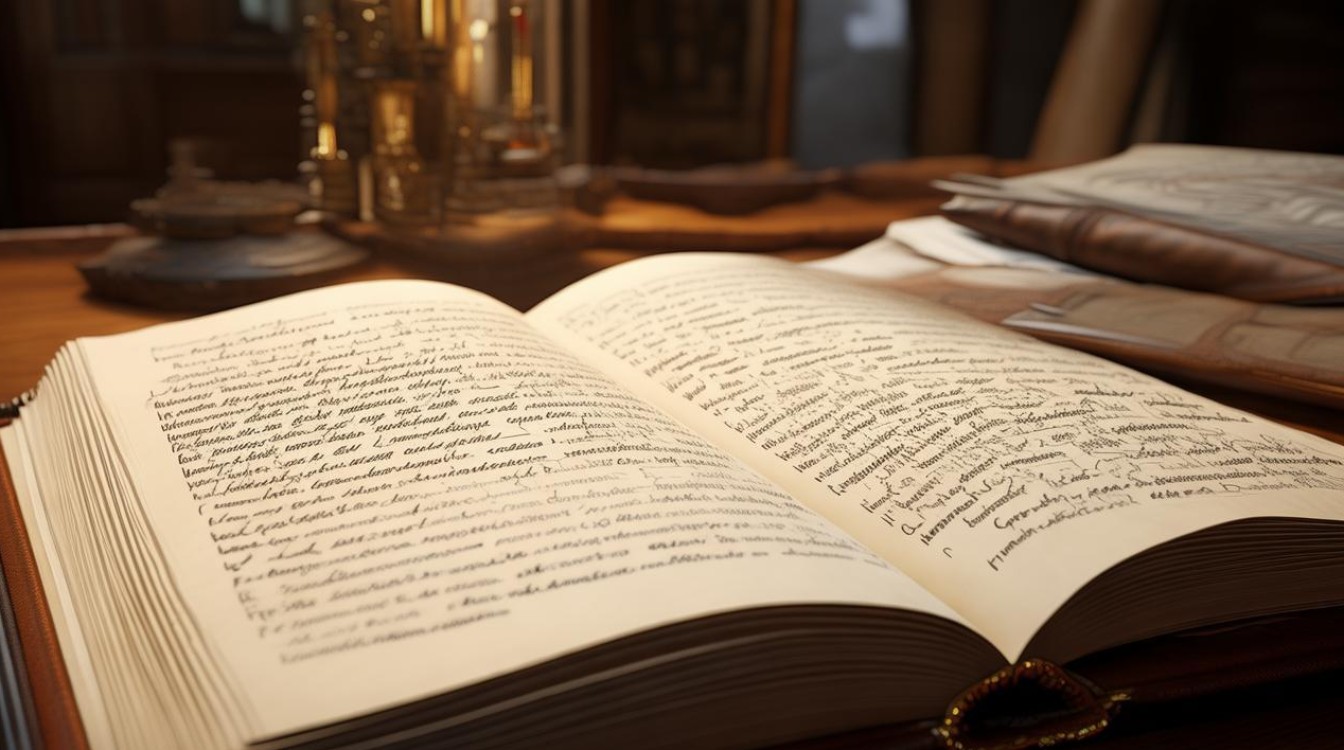
隐藏回车符号的方法
使用“显示/隐藏编辑标记”按钮
Word提供了一个便捷的功能来显示或隐藏编辑标记,包括回车符号,具体操作如下:
- 步骤一:打开Word文档,找到位于状态栏上的“显示/隐藏编辑标记”按钮,这个按钮通常是一个段落标记的图标,可能位于状态栏的左侧或右侧,具体位置取决于你的Word版本和界面设置。
- 步骤二:点击该按钮,使其处于关闭状态,文档中的回车符号(以及其他编辑标记,如空格符)将会被隐藏,文档看起来更加清爽。
通过“选项”设置
如果你希望永久隐藏回车符号,或者想要更详细地控制哪些编辑标记显示或隐藏,可以通过Word的“选项”设置来实现。
- 步骤一:点击Word左上角的“文件”菜单,选择“选项”。
- 步骤二:在弹出的“Word选项”对话框中,选择“显示”选项卡。
- 步骤三:在“始终在屏幕上显示这些格式标记”区域,取消勾选“段落标记”选项,这样,Word将不再显示回车符号。
- 步骤四:点击“确定”保存设置。
使用VBA宏(高级用户)
对于熟悉VBA(Visual Basic for Applications)的高级用户,可以通过编写宏来隐藏回车符号,这种方法虽然相对复杂,但提供了更高的灵活性和自定义性。
- 步骤一:按下
Alt + F11打开VBA编辑器。 - 步骤二:在左侧的项目资源管理器中,找到你的文档对应的项目,然后插入一个新模块。
- 步骤三:在新模块中输入以下代码:
Sub HideParagraphMarks() ActiveDocument.ShowParagraphs = False End Sub - 步骤四:关闭VBA编辑器,回到Word文档。
- 步骤五:按下
Alt + F8打开宏对话框,选择刚才创建的“HideParagraphMarks”宏,然后点击“运行”。
注意事项
-
影响文档可读性:虽然隐藏回车符号可以使文档看起来更加整洁,但在某些情况下,如需要对文档进行详细校对或排版时,显示回车符号可能更为方便,在隐藏回车符号之前,请确保你确实不需要它们来进行文档编辑。
![word隐藏回车符号 word隐藏回车符号]()
-
打印效果:隐藏回车符号并不会影响文档的打印效果,无论回车符号是否显示,打印出来的文档都不会包含这些符号。
-
恢复显示:如果你之前通过“选项”设置了隐藏回车符号,但后来需要恢复显示,只需按照相同的步骤进入“Word选项”对话框,并重新勾选“段落标记”选项即可。
-
兼容性:不同的Word版本可能在界面和设置上略有不同,但基本的操作原理是相似的,如果你使用的是较旧的Word版本,可能需要查找相应的设置选项来隐藏回车符号。
表格形式归纳
| 方法 | 操作步骤 | 适用人群 |
|---|---|---|
| 使用“显示/隐藏编辑标记”按钮 | 点击状态栏上的相应按钮 | 所有用户 |
| 通过“选项”设置 | 进入“Word选项”对话框,取消勾选“段落标记” | 需要永久隐藏的用户 |
| 使用VBA宏 | 编写并运行宏代码 | 熟悉VBA的高级用户 |
相关问答FAQs
问:隐藏回车符号后,我还能在哪里找到它们?
答:隐藏回车符号后,它们将不再在文档中直接显示,但如果你需要在特定位置插入新的段落或进行其他编辑操作,只需按下回车键,Word就会自动在相应位置插入段落标记(即使你看不到它),如果你需要临时查看回车符号,可以再次点击“显示/隐藏编辑标记”按钮或进入“Word选项”对话框重新勾选“段落标记”选项。
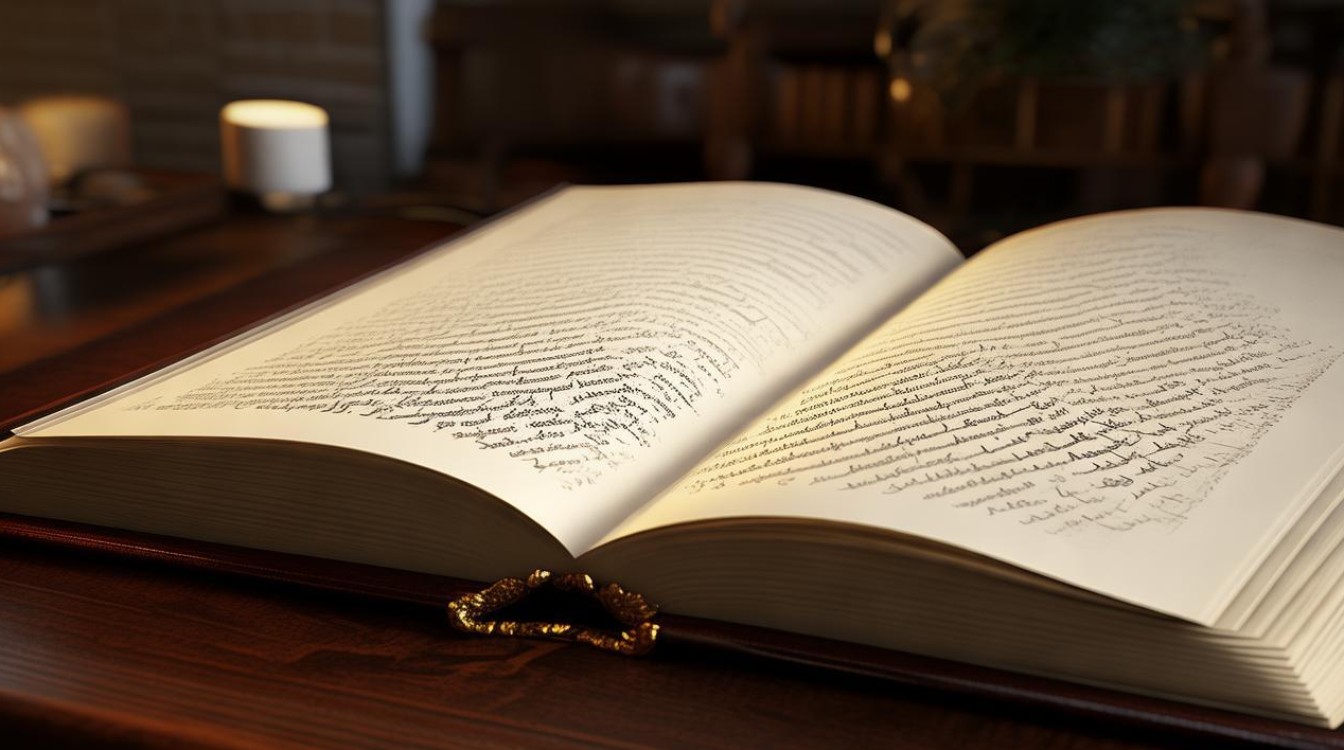
问:隐藏回车符号会影响文档的保存和分享吗?
答:不会,隐藏回车符号只是改变了文档在屏幕上的显示方式,并不会影响到文档的实际内容和格式,无论你是否隐藏回车符号,都可以正常地保存和分享你的Word文档,其他人在打开你的文档时,如果他们没有进行相同的设置来隐藏回车符号,他们将能够看到这些符号,但这通常不会影响他们对文档内容的
版权声明:本文由 数字独教育 发布,如需转载请注明出处。


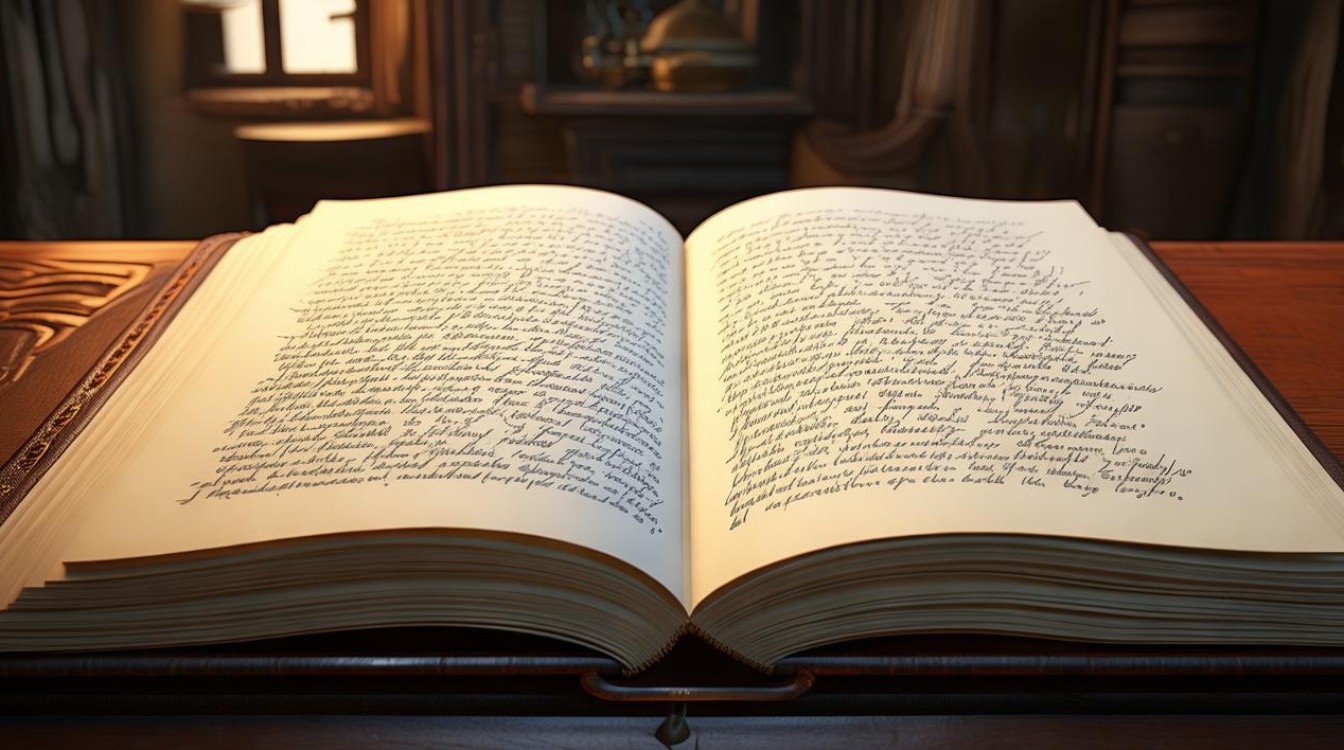












 冀ICP备2021017634号-12
冀ICP备2021017634号-12
 冀公网安备13062802000114号
冀公网安备13062802000114号